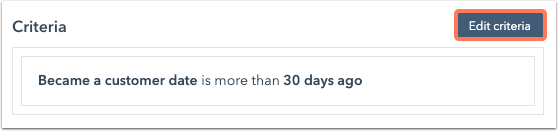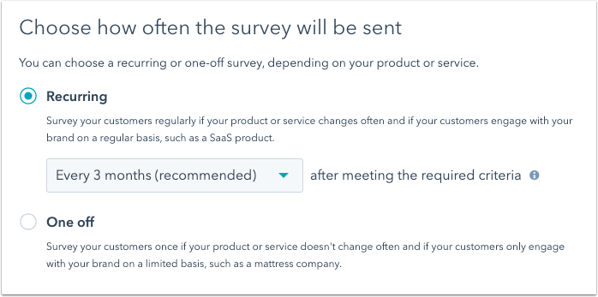적용 대상 :
고객 충성도 (NPS) 설문 조사는 고객이 다른 사람에게 귀사를 추천 할 가능성을 추적합니다 . 이러한 유형의 설문 조사를 이메일을 통해 보내거나 HubSpot 추적 코드가 설치된 웹 페이지에 표시 할 수 있습니다 .
고객 충성도 설문 조사를 설정하려면 :
- HubSpot 계정에서 서비스 > 피드백 설문 조사로 이동합니다 .
- 설문 조사 생성, 복제 또는 편집 :
-
- 새 설문 조사를 만들려면 c를 핥아 설문 조사 만들기 오른쪽 상단에 있습니다.
- 기존 설문 조사를 복제하려면 설문 조사 위로 마우스를 이동하고 더보기 드롭 다운 메뉴를 클릭 한 다음 복제 를 선택 합니다.
- 기존 설문 조사를 수정하려면 설문 조사 위로 마우스를 가져간 다음 수정을 클릭 합니다.
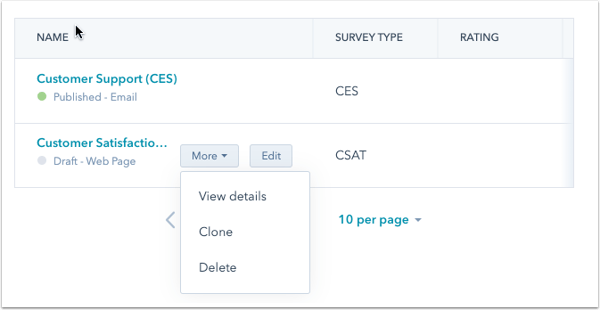
- 새 설문 조사를 만들 때 고객 충성도 카드 위로 마우스를 가져가 설문 조사 만들기를 클릭 합니다.

배달
- 설문 조사를 이메일 로 전달할 것인지 웹 페이지 에 표시 할 것인지 선택 하십시오 .

- 계속 하려면 수신자 탭을 클릭하십시오 .
위치 (웹 페이지 설문 조사에만 해당)
- 웹 페이지 설문 조사 위치를 선택합니다 : 슬라이드 인 상자 왼쪽 , 슬라이드 인 상자 오른쪽 또는 드롭 다운 배너 .
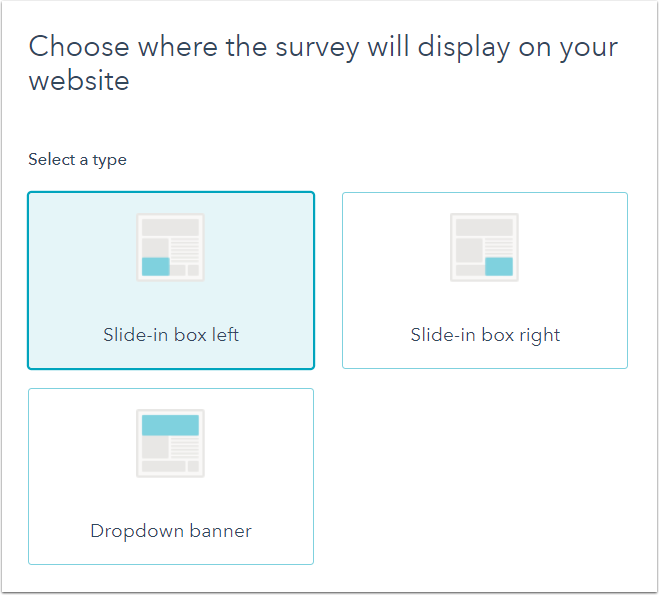
- 오른쪽 패널에서 설문 조사가 어떻게 표시되는지 미리 본 다음 사용자 지정 탭을 클릭하여 계속합니다.
커스터마이즈
설문 조사의 브랜딩 및 모양을 사용자 지정합니다.
이메일 설문 조사
- 에서 이메일 설정 섹션 :
- 설문 조사 언어 드롭 다운 메뉴를 클릭하고 설문 조사에 사용할 언어를 선택합니다.
- 당신의 입력 회사 명을 s는 선택받은 이름에서 와 주소에서 설문 조사가에서 전송됩니다. 계정에있는 모든 사용자의 이름과 이메일 주소를 선택할 수 있습니다.
-
- 설문 조사 이메일 의 제목 줄 을 작성하고 각 필드에서 연락처 연락처 토큰 을 클릭 하여 개인화 토큰 을 포함합니다 .
- 고급 설정을 클릭 하고 드롭 다운 메뉴를 사용하여 이메일 바닥 글에 표시 할 사무실 주소를 선택합니다.
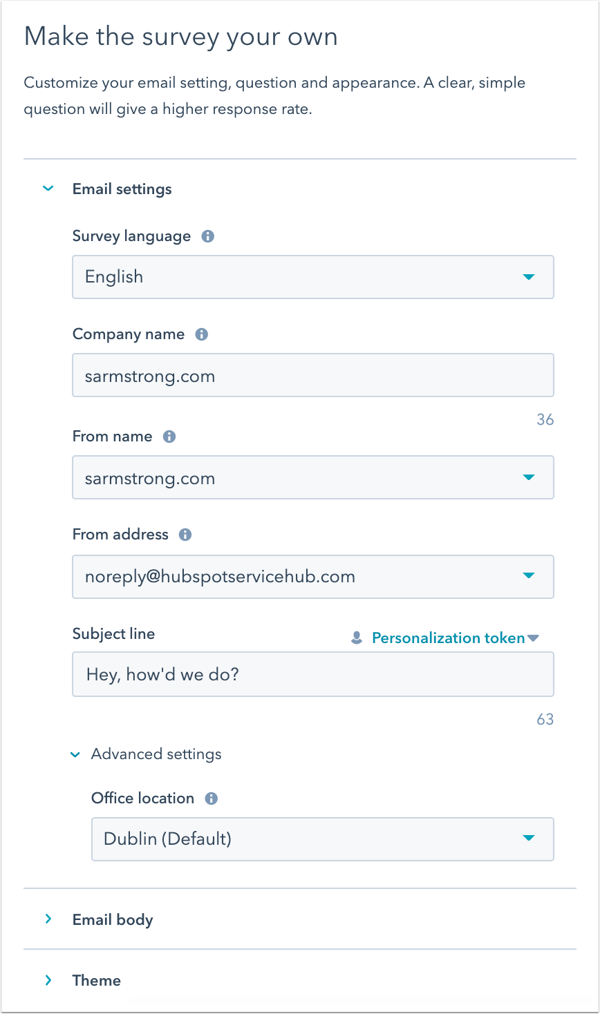
- 에서 이메일 본문 섹션 :
- C는 설문 조사의 상단에 표시가 사용하는 텍스트 ustomize 인사말 필드.
- 에서 테마 섹션 :
- 이메일 설문 조 사용 이미지를 업로드 하려면 추천 이미지 스위치를 클릭하여 토글합니다 .
- 기본 색상 옵션 을 선택하려면 클릭하십시오 . 테마 색상을 맞춤 설정하려면 16 진수 값을 입력 하거나 오른쪽의 색상 선택기 를 클릭하세요 .
- 이메일 바닥 글에 사용되는 도메인을 사용자 정의하려면 CMS 설정에서 로고 링크 를 편집하십시오 .
웹 페이지 설문 조사
- 설문 조사 탭을 클릭합니다 .
-
- 설문 조사 언어 드롭 다운 메뉴를 클릭하고 설문 조사에 사용할 언어를 선택합니다.
- 회사 이름을 입력하십시오 .
-
- 기본 색상 옵션 을 선택하려면 클릭하십시오 . 테마 색상을 맞춤 설정하려면 16 진수 값을 입력 하거나 오른쪽의 색상 선택기 를 클릭하세요 .

- 오른쪽 패널에서 이메일 또는 웹 사이트 설문 조사를 미리 본 다음 후속 조치 탭을 클릭하여 계속합니다.
피드백
피드백 탭을 클릭하고 후속 질문을 사용자 정의하여 고객의 응답에 대해 자세히 알아보십시오.
- 0-6 비추천 고객을 클릭 하여 낮은 점수를 준 고객에게 텍스트를 입력합니다.
- 7-8 수동 을 클릭 하여 중립 점수를 준 고객에 대한 텍스트를 입력합니다.
- 9-10 명의 프로모터 를 클릭 하여 높은 점수를 준 고객에 대한 텍스트를 입력합니다.

- 오른쪽 패널에서 후속 질문을 미리 본 다음 감사합니다 탭을 클릭하여 계속합니다.
감사합니다
설문 조사를 제출 한 후 고객에게 표시되는 감사 메시지를 사용자 지정합니다.
- 클릭 0-6 냐는 , 8 수동 - 7 , 및 9-10 발기인을 다른 사용자 정의 이미지, 헤더 텍스트 , 및 본문 텍스트를 설문 조사 응답의 각 범주에 대해.
- 토글 클릭 보기 이미지 당신의 감사의 메시지와 이미지를 보여 표시하거나하지 않도록 설정 또는 해제 스위치를. 업로드 또는 이미지 찾아보기를 클릭 하여 자신의 이미지 를 업로드하거나 파일 관리자에서 기존 이미지를 선택하십시오.
- 선택한 카테고리 의 헤더 텍스트 필드에 감사 메시지의 헤더를 입력하십시오 .
- 선택한 범주 에 대한 본문 텍스트 필드 에 감사 메시지를 입력합니다 .
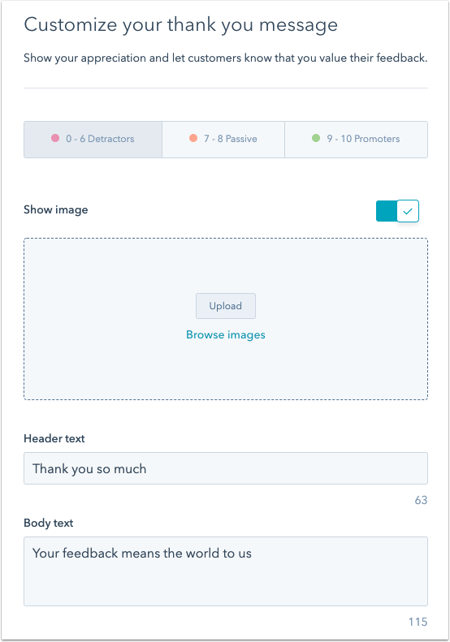
- 오른쪽 패널에서 감사 메시지를 미리 본 다음 잠재 고객 탭을 클릭하여 계속합니다.
청중
설문 조사 수신자 선택 :
- 기본적으로 설문 조사는 30 일 이전에 고객이 된 연락처로 전송됩니다. 기본 수신자 기준을 변경하려면 기준 편집을 클릭 하여 변경하십시오.
- 에서 기준 탭을 클릭하여 필터를 사용자 정의 AND 나 OR 버튼. 연락처, 회사, 거래 및 티켓 속성을 기반으로 필터를 설정할 수 있습니다.
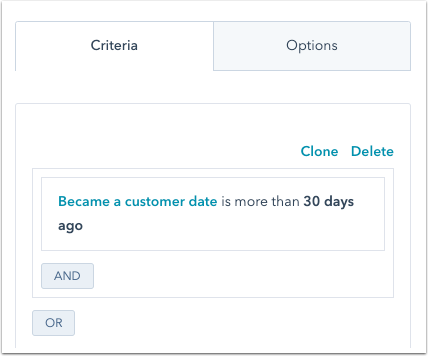
- 기본적으로 이미 선택한 기준을 충족하는 연락처는 설문 조사를받지 않습니다. T O를하는 기준을 충족 기존 연락처이 조사를 실시, 클릭 옵션 다음 전환을 클릭, 탭을 등록 기존 연락처 에 전환 할 수 있습니다.
- 필터 설정이 완료되면 왼쪽 하단에서 적용을 클릭 합니다.
계속하려면 설정 탭을 클릭 하십시오.
설정
설정 탭은 설문 조사 전달 방법에 따라 다른 옵션이 포함되어 있습니다 :
이메일 설문 조사의 경우 :
- 클릭 새 설문 조사 응답에 대한 알림 도착 누구? 드롭 다운 메뉴를 클릭하고 이메일을 통해 제출 알림을받을 사용자 및 / 또는 팀 을 선택 합니다 .

웹 페이지 설문 조사의 경우 :
- 에서 어디 설문 조사 표시하는 방법 선택 에 대한 설문 조사 표시할지 여부를 선택 섹션에서 모든 페이지 또는 해당 URL과 일치하는 페이지 만 . 이 URL과 일치하는 페이지 만을 선택한 경우 URL 을 입력하거나 이름으로 기존 페이지를 검색합니다. 여러 페이지를 추가하려면 c를 핥아 다른 페이지를 추가 . 설문 조사를 제거하려면 URL 오른쪽에있는 휴지통 아이콘 삭제 를 클릭하십시오 .
- 설문 조사가 페이지에로드되는시기를 설정하려면 설문 조사를 언제 표시 하시겠습니까? 아래의 텍스트 필드 에 시간 (초) 을 입력합니다 .
- 설문 조사를 작은 화면 크기로 표시하려면 작은 화면 크기로 설문 조사 표시 확인란을 선택합니다.
- 클릭 이메일 알림 가야 추가 사용자가 드롭 다운 메뉴를, 다음이야 선출 사용자 및 / 또는 팀을 이메일을 통해 제출 알림을받을 수 있습니다.

- 설문 조사 빈도를 설정하려면 반복 을 선택 하여 설문 조사를 정기적으로 보내고 드롭 다운 메뉴 를 클릭 하여 설문 조사 빈도를 선택하거나 일회성 을 선택 하여 고객을 한 번 설문 조사합니다.
- 계속 하려면 자동화 탭을 클릭하십시오 .
오토메이션
- 설문 조사 응답을 기반으로 후속 조치를 설정하려면 비추천 고객 0 ~ 6 명 , 패시브 7 ~ 8 명 및 / 또는 추천 고객 9 ~ 10 명 섹션 아래에서 워크 플로 만들기를 클릭 합니다 . 오른쪽 패널에서 자동화 할 작업 을 선택 하거나 더보기 를 클릭 하여 다른 작업을 확인합니다. 워크 플로 작업 사용에 대해 자세히 알아보십시오 .

참고 : 고객 충성도 설문 조사 워크 플로는 워크 플로 도구 ( 자동화 > 워크 플로 )에 표시되지 않으며 설문 조사 설정의이 탭에서만 편집 할 수 있습니다.
요약
- 설문 조사가 데스크톱, 태블릿 및 모바일에 어떻게 표시되는지 미리 보려면 오른쪽 상단의 미리보기 를 클릭 합니다.
- 자신에게 이메일 설문 조사 버전을 보내거나 테스트 웹 페이지에서 설문 조사를 보려면 오른쪽 상단의 설문 조사 테스트를 클릭 합니다.
- 당신이 다 끝나면 핥아 및 검토를 게시합니다 .
- 게시 를 클릭 하여 설문 조사를 시작하십시오.